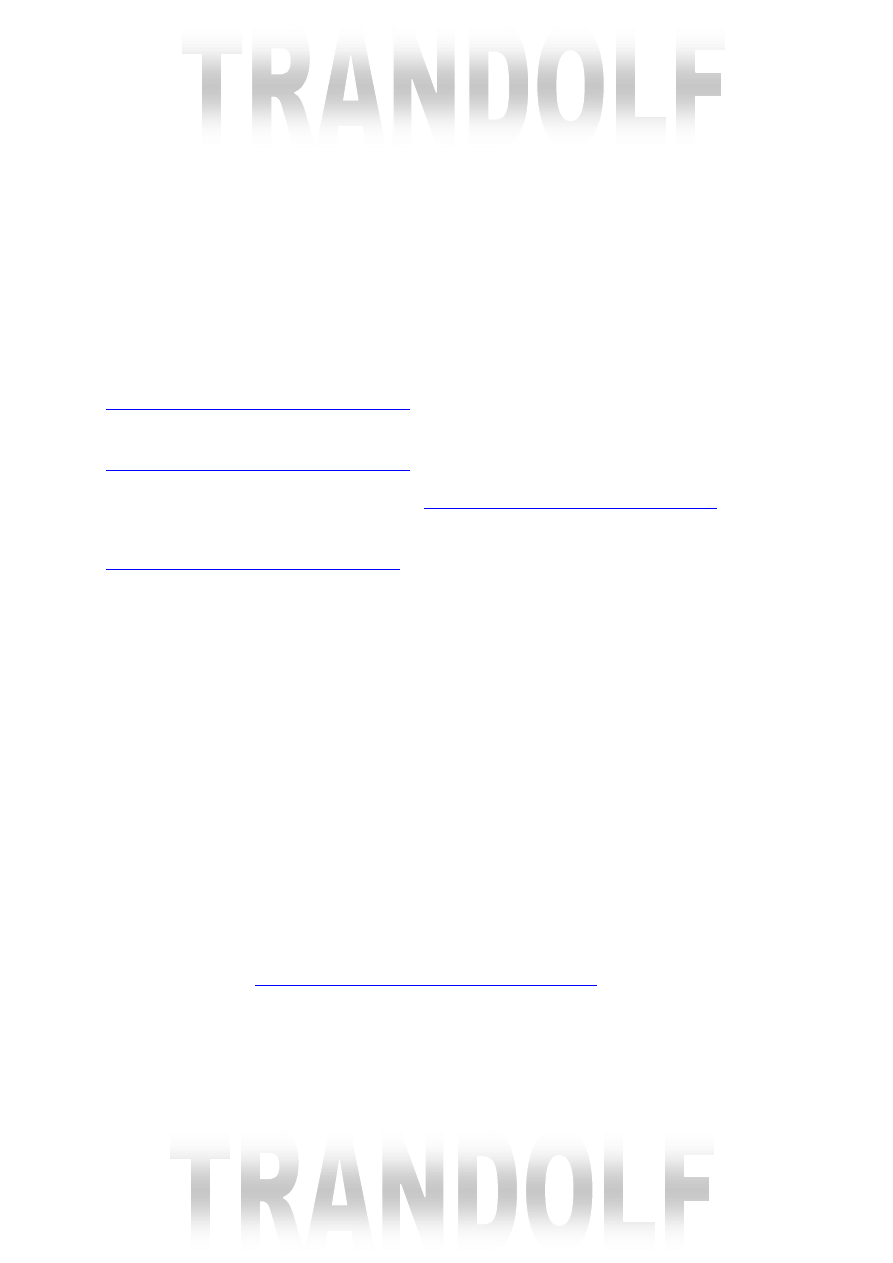
Nadszedł czas na SSS. Dlaczego warto instalowad SSS? Chyba dlatego, że jest w nim trochę łatwiej
aktywowad i edytowad różne ukryte funkcję BMW, ewentualnie przeprogramowawywad sterowniki.
Jest To gotowiec dla programu VMWARE więc można stosowad to pod WINXP WIN7 oraz innych jeśli
tylko pozwala na to emulator komputera VMWARE. Cała instalacja jak poprzednio sprowadza się
jedynie do wykonania kilku kroków: ściągnięcia wszystkiego co potrzebne, instalacja VMWARE(jeśli
nie mamy już zainstalowanego emulatora), załadowania wirtualnych maszyn do VMWARE,
konfiguracja i sprawdzenie podłączenia kabelka, pierwsza próba. Dlaczego lepiej instalowad SSS-
gotowca na WIN7? Dlatego, że z instalacją na winXP nie było żadnego problemu, ale z WIN7 jest kilka
komplikacji, nie będę opisywał jakich. Więc do dzieła
Ściągamy wszystko:
- „INPA_ na_ win-xp_ vmware_ trandolf-V2-dla_ DIS.rar” z folderu
http://chomikuj.pl/trandolf/INPA+pod+WIN7
- „instrukcja instalacji INPA pod WIN7 i vmware.pdf” z folderu
http://chomikuj.pl/trandolf/INPA+pod+WIN7
- wszystkie części SSS-gotowiec-WIN7 z folderu
http://chomikuj.pl/trandolf/SSS+pod+WIN7
- „instrukcja_instalacji_SSS-gotowiec-WIN7-trandolf” z folderu
http://chomikuj.pl/trandolf/SSS+pod+WIN7
Dla poprawnego działania SSS wymagane jest poprawne zainstalowanie i skonfigurowanie interfejsu
oraz INPA_ na_ win-xp_ vmware_ trandolf-V2-dla_ DIS.rar” stosując rozwiązania zawarte w
„instrukcja instalacji INPA pod WIN7 i vmware.pdf” . Jeśli nie udało nam się uruchomid kabelka to nie
mamy co próbowad uruchomid SSS. Poprawne działanie interfejsu na WINXP z INPA jest wymagane
do poprawnego działania SSS zainstalowanego na drugiej wirtualnej maszynce.
1. Gdy mamy już działającą INPA (mam na myśli przede wszystkim kabelek) rozpakowujemy
ściągnięte wcześniej paczki z” SSS-gotowiec…” w miejsce na dysku gdzie mamy min 22GB
wolnego miejsca.
2. Zmieniamy adres IP wirtualnej karty sieciowej WMWARE w WIN7 czyli na naszym
komputerze na 192.168.68.100
3. Zmieniamy adres IP na wirtualnej maszynce z INPA na 192.168.68.1
4. Ładujemy wirtualną maszynkę SSS podobnie jak INPA z poprzedniej instrukcji czyli klikając na
„Open existing VM Or Team” w VMWARE
5. Dla pewności sprawdzamy w wirtualnej maszynce z INPA konfigurację interfejsu jak pokazane
http://www.youtube.com/watch?v=7d72AbSQ2kQ
6. Uruchamiamy program „IFHSrv32” z pulpitu wirtualnej maszynki INPA.
7. Uruchamiamy załadowaną wcześniej wirtualną maszynką z SSS na pokładzie.
8. Podczas uruchamiania SSS wyskoczy komunikat systemu na temat pliku „AGP440.SYS”
klikamy wtedy zwyczajnie na „Cancel”
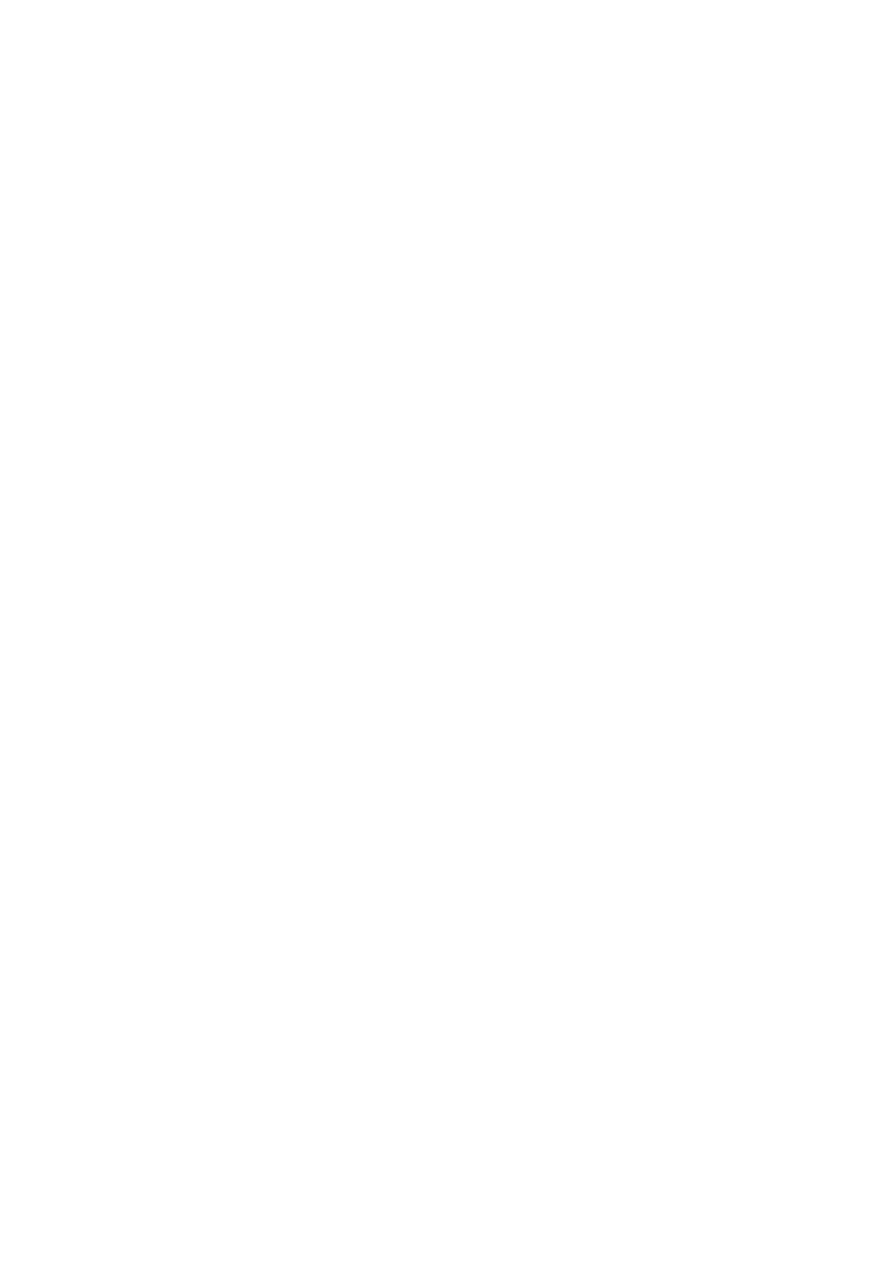
W tym momencie mamy uruchomiony system SSS. Klikając na przycisk „New Session” w wirtualnej
maszynce SSS możemy stworzyd nową sesję i połączyd się do auta. Postaram się napisad wkrótce
mały opis jak aktywowad ukryte funkcję w E46. Będzie to jednocześnie, mały kurs użycia SSS.
Wyszukiwarka
Podobne podstrony:
instrukcja instalacji do progra Nieznany
Instrukcja instalaji wersja ST3 Nieznany
Instrukcja instalacji INPA id 2 Nieznany
Instrukcja instalacji programu Nieznany
instrukcja instalacji polskiej Nieznany
Instrukcja instalacji programu Nieznany (2)
Instrukcja obslugi Uchwyt samoc Nieznany
instrukcja bhp dla materialow w Nieznany
Instrukcja instalacji esf
instrukcja bhp przy malowaniu p Nieznany
instrukcja bhp przy przewozie t Nieznany (2)
instrukcja instalacji i obsługi interfejsu
instrukcja obslugi iveco daily Nieznany
instrukcja bhp przy magazynowan Nieznany (10)
więcej podobnych podstron